Mga cable ng HDMI para sa TV: ano ang mga ito at para saan ang mga ito?

Kapag bumili ng TV ng isang bagong henerasyon, inaasahan naming makakuha ng advanced na functionality mula dito, halimbawa, maaari mo itong ikonekta sa isang home TV o computer network, laptop, tablet, receiver o iba pang system. Ang ganitong mga aparato ay magkakaugnay sa pamamagitan ng mga espesyal na adaptor at isang cable, ang pagpili nito ay depende sa magagamit na mga konektor sa mga aparatong ito.
Sa unang sulyap, hindi madaling harapin ang gawaing ito ng pagkonekta at pag-synchronize ng mga device, ngunit kung pamilyar ka sa mga konektor nang mabuti, kung gayon ang pagpili ng naaangkop na HDMI cable para sa kanila ay hindi napakahirap. Ang anumang TV ay may medyo malinaw na interface at mga tagubilin para sa paggamit, na lubos na nagpapadali sa pagpili ng naaangkop na mga aparato ng connector.


Ano ito?
Ang mga HDMI cable ay isang espesyal na aparato kung saan ang isang digital na tunog at signal ng imahe ay ipinadala mula sa isang multimedia device patungo sa isa pa, habang ang kalidad sa panahon ng paghahatid ay nananatili sa isang mataas na antas at hindi apektado ng electromagnetic interference. Ang HDMI cable ay mukhang isang mahabang kurdon, na may mga konektor sa magkabilang dulo. Ang isa sa mga konektor na ito ay may hugis-parihaba o trapezoidal na flat na disenyo.
Sa pamamagitan ng isang HDMI cable, madali mong mai-dock ang halos anumang home multimedia gadget.


Kaya, halimbawa, posibleng ikonekta ang isang video player, receiver, laptop, decoder, video card, camera sa TV. Bilang resulta ng koneksyon na ito, makakakuha ka ng malinaw, buong kulay na larawan at purong analog na tunog sa iyong TV screen.
Ngayon, ang mga HDMI cable ay itinuturing na pangunahing mga aparatong pangkokonekta, na ginagamit upang maglipat ng data sa digital na format sa mataas na bilis. Ang nasabing wire ay may kakayahang magpadala ng isang video signal sa bilis na 48 bits, at isang audio signal sa rate na 24 bits. Kapag ang isang signal mula sa isang multimedia device ay pumasok sa iyong digital na TV, ang transcoding ay nangyayari sa loob nito, at ang imahe ng video ay maaaring halos hindi kapansin-pansing doble, gayunpaman, gamit ang mga HDMI cable para sa koneksyon, ang epektong ito ng ghosting ay ganap na maiiwasan.

appointment
Isa sa maraming benepisyo ng isang HDMI cable ay ang kakayahang magamit nito - para ikonekta ang 2 device sa isa't isa, kailangan mo lang ng 1 connector. Ang pagpapatakbo ng wire ay batay sa katotohanan na mayroon itong digital signal return function, samakatuwid, gamit ang modernong teknolohiya ng HDMI ARC connectors, maaari kang makakuha ng mataas na kalidad na imahe at malinaw na tunog sa anumang klasikong TV receiver nang walang extraneous electromagnetic interference. .
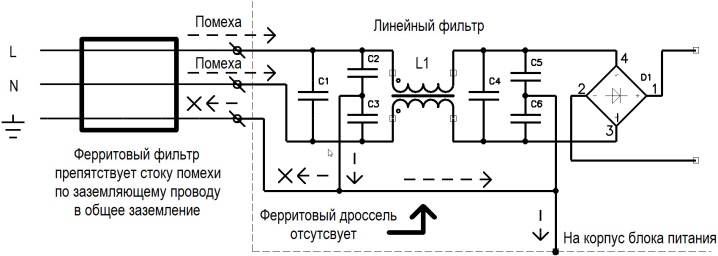
Ang paggamit ng HDMI cable ay magbibigay sa iyo ng pagkakataong tingnan ang mga larawang may mataas na resolution sa iyong TV screen. Ikonekta ang isang game console at maglaro gamit ang isang TV screen. Manood ng isang pelikula na ipinadala mula sa Internet sa pamamagitan ng isang laptop na ipinapakita sa isang malaking screen ng TV. Halos anumang device ay maaaring gamitin upang kumonekta sa isang TV at gamitin ang screen nito bilang isang malaking monitor. Kung sakaling kailangan mong lumikha ng iyong sariling home theater, ngunit ang TV ay walang mga teknolohiyang Smart-TV, ang HDMI cable lamang ay hindi magiging sapat. kakailanganin mong bumili ng board o set-top box na may mga nawawalang katangiang ito.

Ang paggamit ng mga teknolohiya ng HDMI ay nagbibigay-daan sa paglilipat ng lahat ng uri ng mga file sa pagitan ng mga multimedia device, habang hindi mo kailangan para sa mga layuning ito ng maraming iba't ibang mga wire, ang pagiging kumplikado ng pagkonekta na maaaring tumalima sa lahat ng pagnanais na tingnan ang nilalaman sa screen ng TV. Ang teknolohiyang ito ay makabuluhang nakakatipid ng oras sa koneksyon at nagbibigay-daan sa iyong mabilis na mag-assemble at mag-disassemble ng isang bundle sa pagitan ng mga device.
Sa kabila ng katotohanan na sa pag-unlad ng mga teknolohiya, ang mga katangian ng isang HDMI cable ay nagpapabuti, ang mga bagong bersyon nito ay sumusuporta sa koneksyon sa lahat ng mga modelo ng mga nakaraang release sa tamang antas.

Ang ganitong kagalingan ay magandang balita at lubos na pinapadali ang gawain ng pagkonekta ng mga multimedia device. Bukod sa, upang patakbuhin ang HDMI ARC device, kailangan mong patakbuhin ang dalawang button sa remote.

Mga uri at bersyon
Ang HDMI cable ay may sariling klasipikasyon at nahahati sa mga sumusunod na uri.
- Karaniwang cable - may kakayahang magpadala ng digital signal na may resolution na hanggang 720 pix.

- HDMI Ethernet Channel Cable - bilang karagdagan sa mga stream ng audio at video signal, pinagsasama nito ang kakayahang matanggap ang mga ito mula sa Internet. Ayon sa disenyo nito, mayroon itong karagdagang twisted pair, na responsable sa pag-access sa Internet.

- Dolby Vision HDMI Cable - Sinusuportahan ang paghahatid ng isang signal ng video na may malawak na dynamic na hanay, na may malinaw na imahe ng parehong madilim at pinakamaliwanag na bahagi ng larawan. Ang ganitong cable ay maaari ding tawaging isang high-speed cable.

- High Speed HDMI Ethernet Channel Cable - ang mataas na kapasidad ng paghahatid nito ay pinagsama sa kakayahang mag-access at tumanggap ng mga signal mula sa Internet.

- Automotive HDMI cable - idinisenyo para sa pagkonekta ng mga device na may maliliit na konektor. Bilang karagdagan, ito ay lumalaban sa mga kondisyon ng mataas na temperatura.

Sa unang pagkakataon ay lumitaw ang HDMI cable noong 2002, mula noon ay patuloy na pinapabuti ng mga developer ang mga pagbabago ng kanilang mga produkto, upang mahanap mo ang mga sumusunod na bersyon nito.
- HDMI 1.0 - ang unang wire na ginamit upang magpadala ng digital na impormasyon na may resolution na 1080 pix.

- HDMI 1.1 - Pinoprotektahan ng bersyong ito ang pagpapadala ng tunog mula sa electromagnetic interference. Ang isang katulad na wire ay ginamit upang i-play ang audio at video mula sa DVD media.

- HDMI 1.2 - nagbibigay-daan sa iyo na magtatag ng isang koneksyon sa mga kagamitan sa computer at makilala ang isang mas malawak na hanay ng mga digital na format.

- HDMI 1.2a - isang mas advanced na bersyon ng nauna, na ginawang posible na gamitin ang remote control system.

- HDMI 1.3 - ginawang posible na higit pang palawakin ang listahan ng mga nababasang format, pinaliit ang pagkalugi sa sound transmission, at nadagdagan din ang bandwidth at spectrum ng mga ipinadalang kulay.

- HDMI 1.3b - ay isang pinahusay na kopya ng nakaraang bersyon, nagdaragdag ito ng kakayahang mag-remote control.

- HDMI 1.4 - Nagpapadala at kumikilala ng mga digital na signal kapag gumagamit ng mga 3D na format at 4K na nilalaman. Bilang karagdagan, ang kakayahang kumonekta sa Internet ay idinagdag sa kanila.

- HDMI 1.4a - isang pinahusay na bersyon ng nakaraang modelo, na may mas mataas na bandwidth.

- HDMI 2.0 - Idinagdag ang kakayahang i-level ang kawalan ng timbang ng iba't ibang mga antas ng dalas na nagmumula sa paghahatid ng signal. Bilang karagdagan, ang pagbabasa ng mga format na 3D at 4K ay nagiging mas moderno, salamat sa kung saan lumitaw ang mga bagong posibilidad para sa paghahatid ng tunog at mga imahe.

- HDMI 2.1 - ang bersyon ay binuo noong 2017, kasama ang hitsura nito, ang rate ng paglilipat ng data at ang kanilang dami ay tumaas, pati na rin ang listahan ng mga nakikilalang format kung saan ang nilalaman ay naitala na pinalawak.

Ang mga nag-develop ng mga teknolohiya ng HDMI ay hindi binalewala ang mga na ang mga TV ay inilabas nang walang isang espesyal na konektor para sa pagkonekta ng naturang cable. Sa kasong ito, ginagamit ang isang nakalaang wireless HDMI adapter.
- DisplayPort - ay makakatulong na ikonekta ang anumang multimedia device sa isang TV na may DisplayPort connector, habang ang resolution ng imahe ay susuportahan sa 1920 * 1200 pix na format. Kaya, ang mga lumang henerasyong TV ay maaaring gamitin upang kumonekta sa modernong teknolohiya.

- HDMI-DVI - nagbibigay-daan din sa iyong gumamit ng luma at bagong uri ng mga device at ikonekta ang mga ito sa mga modernong multimedia device nang hindi gumagamit ng HDMI cable.

- HDMI-HDMI - Ito ay ginagamit upang magpadala ng isang digital na signal mula sa isang personal na computer patungo sa isang telebisyon na tumatakbo sa mga likidong elemento ng kristal o sa isa pang modernong aparatong multimedia. Walang electromagnetic interference sa panahon ng signal transmission, na isang hindi mapag-aalinlanganang bentahe ng wireless system na ito.

- HDMI-VGA - ginagamit upang ikonekta ang isang TV screen gamit ang isang VGA connector.

- HDMI-RCA - ginagamit kung gusto mong ikonekta ang isang modernong multimedia device sa isang lumang henerasyong TV na may kinescope.

- HDMI-2.0 USB - Ito ay ginagamit upang magpadala ng isang digital na signal sa pamamagitan ng USB port, ang release na bersyon nito ay 2.0.

- MicroHDMI - Ang adaptor na ito ay ginagamit upang ikonekta ang mga multimedia device na may maliit na connector, halimbawa, tulad ng isang tablet.

- MiniHDMI - ginagamit para ikonekta ang isang laptop, camera at iba pang device na may maliit na connector.

- HDMI-DisplayPort - nagbibigay-daan sa iyong ikonekta ang mga modernong modelo ng TV sa iba pang mga uri ng mga multimedia device, kabilang ang isang personal na computer.

Nagbibigay-daan sa iyo ang mga modelong isinasaalang-alang na i-synchronize ang iyong TV sa iba pang mga device para sa pagpapadala ng tunog at video. Ang mga HDMI cable at adapter na ito ay napatunayang mas mahusay kaysa sa tulip o VGA connectors.
Mga konektor
Ang mga HDMI cable ay karaniwang nahahati sa 5 pangunahing uri ayon sa uri at laki ng connector.
- Uri A - ang pinakakaraniwan, at makikita ito sa karamihan ng mga modelo ng TV, set-top box, GPU module.
- Uri B - isang bihirang connector na idinisenyo para sa paglilipat ng data sa format na 3830 * 2400 pix. Ito ay halos hindi ginagamit sa modernong mga aparatong multimedia ng pinakabagong henerasyon.
- Uri C Ay isang miniature connector na ginagamit para sa mga mobile device tulad ng isang tablet, smartphone, camera.
- Uri D Ang isa pang miniature na output ay ginagamit para sa maliliit na device o mobile system.
- Uri E - ginagamit upang ikonekta ang iba't ibang kagamitan sa multimedia ng kotse, halimbawa, upang ikonekta ang isang radyo ng kotse.

Kapag pumipili ng isang connector para sa isang HDMI cable, bigyang-pansin ang pagsusulatan nito sa connector ng konektadong device, pati na rin ang mga layunin na kailangang makamit gamit ang koneksyon na ito.
Ang haba at kapal
Maaaring mag-iba ang haba ng HDMI cable, mag-iiba ito sa saklaw mula 0.75 hanggang 10 m. Kung gumagamit ka ng ilang mga amplifier, kung gayon ang haba nito nang hindi nawawala ang kalidad ng ipinadalang digital na signal ay maaaring umabot sa 35 m. Ang mas mahabang mga kurdon ay hindi praktikal na gamitin, dahil sa kasong ito, ang pagbaluktot o pagpapalambing ng digital na signal ay maaaring lumitaw sa panahon ng paghahatid ng koneksyon , na negatibong nakakaapekto sa kalidad ng ipinadalang tunog o Mga Larawan.
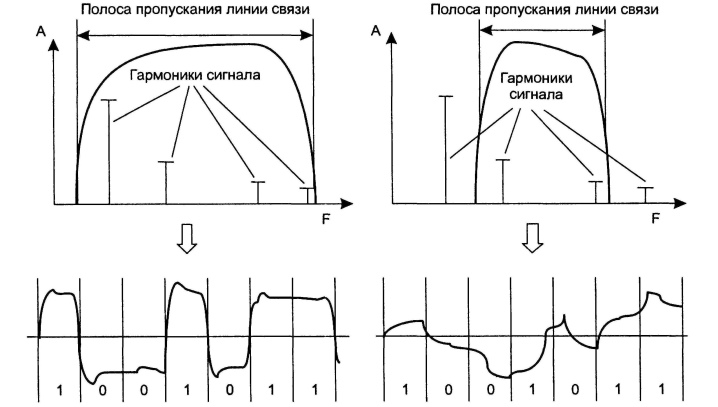
Makakakuha ka ng de-kalidad na koneksyon at mataas na bilis ng paghahatid nang walang kasamang electromagnetic interference gamit ang isang HDMI cable, na ginawa gamit ang isang mamahaling materyal - tansong walang oxygen. Ang mas makapal na core ng tanso sa loob ng naturang cable, mas mataas ang kalidad nito, samakatuwid ang kapal at haba ng HDMI cable ay may mahalagang papel sa paghahatid ng mga digital na signal. Bilang karagdagan, ipinakita ng mga obserbasyon na ang kalidad ng paghahatid ay nagsisimulang lumala kung ang haba ng kurdon ay lumampas sa 15 metro.

Kaya, kapag pumipili ng isang HDMI cable, mahalagang isaalang-alang ang mga katangian nito at ang mga materyales kung saan ito ginawa. Kung kailangan mong ilipat ang isang maliit na halaga ng nilalaman, halimbawa, sa isang TV mula sa isang satellite receiver, magagawa ng isang murang cable.

Gayunpaman, kung plano mong maglipat at mag-play ng mga 3D na file, ang mga de-kalidad, mataas na gastos, walang oxygen na tansong modelo lamang ang angkop para sa layuning ito.
Paano kumonekta?
Upang maganap ang paglilipat ng koneksyon, dapat na maayos na konektado ang mga kagamitang multimedia na i-synchronize. Ang bawat kaso ay may sariling maliit na nuances.

Pagkonekta ng computer sa isang TV
Sa kasong ito, mahalagang ayusin ang resolution ng PC screen at monitor. Ang pagkakasunud-sunod ng pagsasagawa ng mga aksyon dito ay ang mga sumusunod:
- piliin ang haba ng cable at ang kaukulang mga konektor ng TV at video card ng PC kung saan nakakonekta ang monitor;
- ang parehong mga aparato ay dapat na naka-off kapag ang HDMI cable ay konektado - ginagawa nila ito upang maiwasan ang isang maikling circuit;
- pagkatapos ikonekta ang mga konektor at cable, ang parehong mga aparato ay maaaring i-on;
- gamit ang remote control ng TV, pumunta sa menu nito at piliin ang opsyon para sa pagkonekta ng isang HDMI cable, habang lumilitaw ang isang kopya ng desktop sa screen, tulad ng sa monitor ng computer;
- higit pa, sa menu ng TV, piliin ang opsyon na "kagamitan at tunog" at ikonekta ito, sa parehong oras na idiskonekta ang mga speaker sa computer.
Matapos makumpleto ang lahat ng mga yugto ng koneksyon, maaari mong tingnan ang nilalaman nang buo at may tamang mataas na kalidad.

Pagkonekta sa TV sa Internet
Gamit ang isang HDMI cable na sumusuporta sa isang koneksyon sa internet, sundin ang mga hakbang na ito upang kumonekta sa TV:
- upang matiyak ng koneksyon ang pag-download ng anumang mga pahina sa Internet, inirerekomenda, bilang karagdagan sa cable, na gumamit din ng isang modem, sa tulong kung saan ipinasok ang ilang data ng pagkakakilanlan;
- una sa lahat, ang isang router ay konektado, kung saan ang Internet cable ay naayos sa isang espesyal na WAN connector;
- i-configure ang router sa pamamagitan ng pagbubukas ng kaukulang panel na may mga opsyon sa menu;
- pagkatapos pumasok sa Internet, maaari mong ikonekta ang TV, kung saan kailangan mong ikonekta ang isang modem dito at isagawa ang pag-setup;
- sa pamamagitan ng remote control pumunta sila sa menu at hanapin ang opsyon na "network settings", kung saan pipiliin nila ang function na "koneksyon sa pamamagitan ng cable".
Nakumpleto nito ang koneksyon - ang TV at ang Internet ay konektado sa isa't isa.

Pagkonekta ng telepono o smartphone
Upang tingnan ang mga larawan o video, mag-online, maglaro ng mga laro sa computer at gumamit ng iba't ibang mga format ng application, maaaring ikonekta ang telepono o smartphone sa TV:
- maghanap ng maliit na connector sa telepono o smartphone at piliin ang naaangkop na uri ng HDMI cable (kung walang ganoong konektor, pagkatapos ay gamitin ang naaangkop na adaptor);
- Dagdag pa, kailangan mong i-on ang TV, sa menu piliin ang opsyon sa pagkuha ng HDMI signal source at ikonekta ang TV sa telepono gamit ang isang cable;
- pagkatapos ng koneksyon iko-configure ang pag-synchronize ng mga device na itominsan kailangan itong gawin nang manu-mano.
Matapos makumpleto ang mga hakbang na ito, ang parehong mga aparato ay makakapagpalitan ng nilalaman, at makikita mo ang impormasyon mula sa telepono sa isang pinalaki na anyo at sa magandang kalidad, na nakalagay sa screen ng TV.

Koneksyon ng receiver
Upang manood ng telebisyon sa digital na format, ang isang receiver ay ginagamit para sa mga telebisyon ng lumang henerasyon - isang espesyal na aparato na may kakayahang makatanggap ng isang digital na signal. Ang koneksyon ay ginawa tulad nito:
- pumili ng isang HDMI cable na may naaangkop na mga konektor;
- ang parehong mga aparato - ang receiver at ang TV - ay naka-disconnect mula sa power supply;
- ikonekta ang mga konektor sa parehong mga instrumento at i-on ang mga ito.
Pagkatapos gawin ang koneksyon, magagawa mong manood ng HD na video sa screen ng TV.

Koneksyon sa tablet
Ang pamamaraang ito ay isa sa pinakasimpleng, dahil ang mga modernong modelo ng TV ay ginawa sa halos parehong oras bilang mga tablet. Upang ikonekta ang mga device na ito sa isa't isa, kakailanganin mong piliin ang naaangkop na HDMI cable at ikonekta ito sa mga device, dating nadiskonekta sa power supply.
Kapag ang mga konektor ay naka-install sa kanilang mga lugar, ang mga aparato ay maaaring i-on, at sa sandaling ito ang kanilang mga parameter ay awtomatikong i-synchronize, pagkatapos nito maaari mong simulan ang panonood o pakikinig sa nilalaman na interesado ka. Kung ang TV ay walang kaukulang connector, pagkatapos ay isang wireless USB adapter ang ginagamit.


Mga posibleng problema
Sa matagal na paggamit ng isang HDMI cable, ang connector nito ay maaaring hindi magamit sa ilalim ng sarili nitong timbang. Ang isang malfunction ay maaaring magpakita mismo sa katotohanan na kapag ang cable ay konektado, ang imahe ay hindi ipinapakita sa screen ng TV, ngunit may tunog. Minsan ang sitwasyon ay naiiba - kapag ang cable ay konektado, ang tunog ay hindi gumagana, at ang imahe ay ipinadala sa screen ng TV na may pagkagambala. Ang depektong ito ay kadalasang kasama ng maraming modelo ng HDMI, at kailangan ang mga pagkukumpuni upang maibalik ang mga ito.
Kung hindi kumonekta ang HDMI cable connector, maaari mong ayusin ang sitwasyon sa pamamagitan ng pagputol ng panlabas na shell nito nang eksakto sa kahabaan ng tahi gamit ang kutsilyo o matalim na talim... Pagkatapos mong maalis ang panlabas na shell, makikita mo ang isang wire na konektado sa metal na bahagi ng connector - ito ay isang proteksiyon na kalasag. Kailangan din itong maingat na burdado at alisin. Pagkatapos nito, makakakita ka ng maraming mga contact, na pinaghihiwalay ng mga plastic insert. Sa murang mga modelong Tsino, ang plastic ay gumuho at gumuho sa paglipas ng panahon. Para sa kadahilanang ito, ang connector ay deformed at ang cable ay hindi nakakakita ng isang digital na signal. Sa ganoong sitwasyon, hindi na posible na ibalik ang connector at kakailanganin mong bumili ng bagong cable.

Sa kaso kapag ang contact plate ay nanatiling buo, kailangan mong suriin ang paghihinang ng mga connector pin - mayroong ilan sa mga ito... Sa paglipas ng panahon, ang ilan sa mga pin ng connector ay natanggal, at ang paghihinang ay nawasak, kaya ang signal ay hindi dumaan sa naturang cable at ang TV ay hindi nagpapakita ng isang imahe.
Sa pamamagitan ng maingat na pagsuri at paghihinang sa bawat pin, pagkatapos ay muling pagkabit sa kalasag at muling pagbubuo ng kaluban, ang HDMI cable connector ay maaaring magamit muli.
Tingnan sa ibaba ang mga HDMI cable.













Matagumpay na naipadala ang komento.